Leagues of Legends je online videohra bitevní arény pro více hráčů vyvinutá společností Riot games. Tato hra však občas může způsobit problémy při hraní na počítači s nastavením dvou monitorů.
Několik uživatelů nahlásilo chybu kurzoru, kdy kurzor myši při navigaci přejde mimo obrazovku na druhou obrazovku uživatele. K tomuto problému může dojít, pokud máte zakázáno UAC (Řízení uživatelských účtů).
Pokud vás tato chyba také trápí, zde je několik kroků pro řešení problémů, které vám pomohou vyřešit problémy s duálními monitory League of Legends.
Kromě toho také podrobně diskutujeme, jak hrát League of Legends na druhém monitoru s celou obrazovkou.
Jak opravit problém se dvěma monitory pro League of Legends?
Chyba kurzoru se dvěma monitory League of Legends
Povolit kontrolu uživatelských účtů
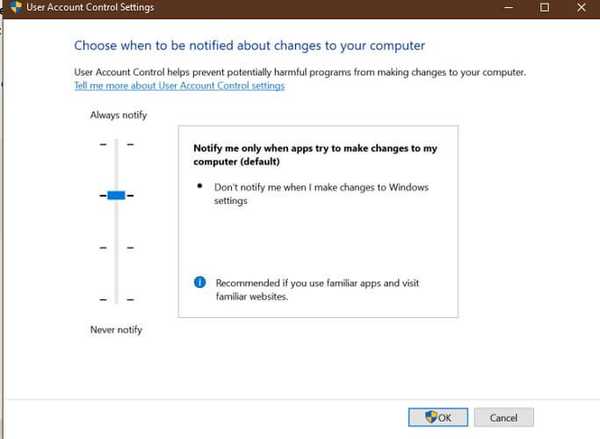
- Klikněte na Start.
- Typ řízení a klikněte na Kontrolní panel.
- Jít do Zabezpečení a údržba.
- Klikněte na Změňte nastavení kontroly uživatelských účtů.
- Pokud je posuvník nastaven na Nikdy neinformovat, posuňte jej o stupeň výše směrem k Vždy upozornit.
- Klepněte na OK uložit změny.
Všimněte si, že posuvník nemusíte nastavovat nahoře, ale cokoli výše Nikdy mě neinformujte je dobré. Doporučené nastavení je nastavit posuvník na možnost „Upozornit mě, jen když se aplikace pokusí provést na mém počítači“. Nezapomeňte kliknout OK uložit změny.
Povolte kontrolu uživatelských účtů pomocí nástroje pro odstraňování problémů s aplikacemi Windows
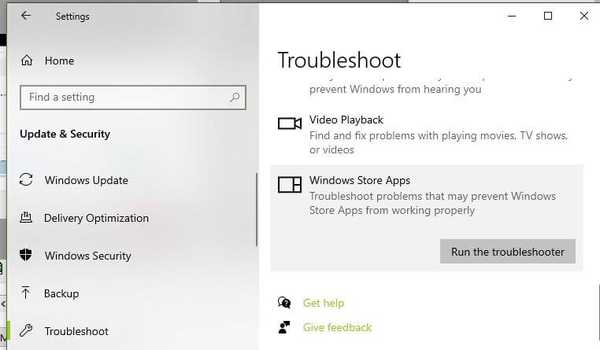
- Klikněte na Start.
- Vybrat Nastavení.
- Jít do Aktualizace a zabezpečení.
- Klikněte na Odstraňte problém.
- Přejděte dolů na konec stránky.
- Klikněte na Aplikace Windows Store.
- Klikněte na Spusťte Poradce při potížích.
- Poradce při potížích se systémem Windows prohledá aplikace Windows Store a vyhledá případné problémy a provede případné opravy.
Spuštění nástroje pro odstraňování problémů s aplikacemi Windows Store také prohledá nastavení řízení UAC a povolí jej z bezpečnostních důvodů. Po povolení zkontrolujte, zda je problém s chybou kurzoru vyřešen v League of Legends.
Jedním z běžných problémů hlášených hráči League of Legend je chyba kurzoru. Zámek kurzoru selže a přejde mimo obrazovku na druhý monitor.
Údajně lze problém vyřešit povolením UAC v počítači uživatele.
Použijte klávesy Alt + Tab
Pokud problém přetrvává, zkuste použít kombinaci kláves Alt + Tab. Několik uživatelů uvedlo, že kombo problém vyřešilo. Když nastane problém, jednoduše dvakrát stiskněte Alt + Tab na klávesnici a zkontrolujte, zda se tím problém nevyřeší.
Použijte nástroj Dual Monitor Tool
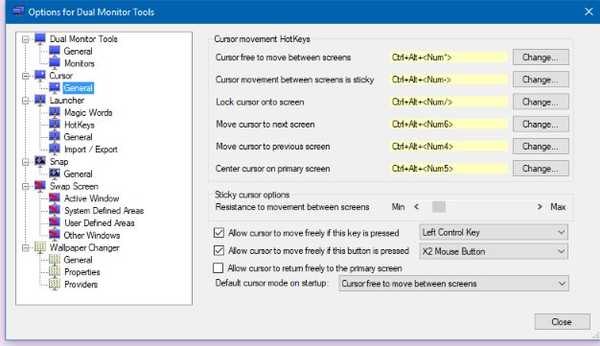
- Stáhněte si nástroj Dual Monitor Tool zde.
- Spusťte nástroj.
- Rozbalte sekci kurzoru.
- Klikněte na Všeobecné.
- V dolní části pomocí posuvníku nastavte možnosti Sticky cursor.
Nástroj Dual Monitor Tool má mnoho možností, které můžete přizpůsobit. Možnost správy kurzoru vám však pomůže udržet zamčený kurzor na obrazovce League of Legend.
Jak otevřít ligu legend na druhém monitoru
Jak hrát LoL na druhém monitoru s Fullscreen nebo bez okrajů
Změňte sekundární monitor na primární
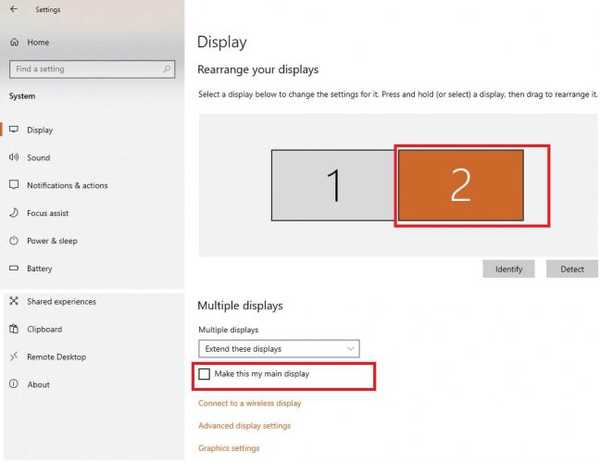
- Klikněte na Start.
- Vybrat Nastavení.
- otevřeno Zobrazit.
- Klikněte na ikonu Identifikovat tlačítko pro kontrolu, který displej je váš primární (označený 1) a sekundární (označený 2).
- Vyberte sekundární monitor.
- Přejděte dolů na Více displejů.
- Šek 'Nastavit jako můj hlavní displej ' volba.
Nyní zkuste otevřít League of Legends a zkontrolujte, zda se otevírá na druhém monitoru.
Nastavení sekundárního displeje jako primárního monitoru je nejlepší možnost, jak spustit League of Legends na druhém monitoru v režimu celé obrazovky.
Pokud ne, můžete hru spustit na sekundárním monitoru povolením možnosti Režim v okně ve hře. Zde je návod, jak na to.
Spusťte LoL v režimu Windowed
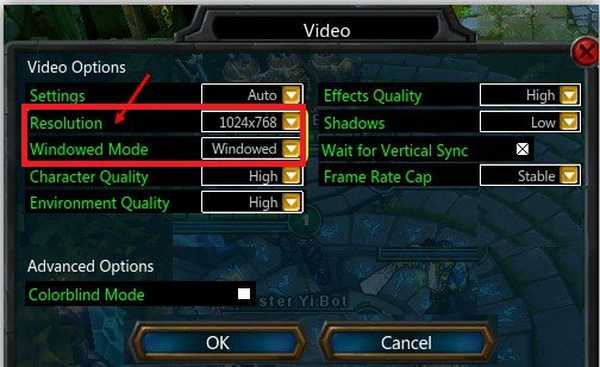
- Spusťte hru.
- lis Esc pro přístup k Jídelní lístek.
- Jít do Video> Režim Windows.
- Nastavit na Okno nebo bez okrajů.
- Nyní můžete okno umístit kamkoli na sekundární monitor.
Chcete-li hrát League of Legend na druhém monitoru s celou obrazovkou nebo bez okrajů, můžete buď použít druhý monitor jako primární monitor, nebo ve hře povolit funkci Windowed Mode.
Chcete-li opravit chybu kurzoru League of Legends, povolte v nastavení kontrolu uživatelských účtů. Pokud problém přetrvává, použijte nástroj Dual Monitor Tool k uzamčení kurzoru na preferovaném monitoru.
Nejčastější dotazy: Další informace o problémech se dvěma monitory League of Legends
- Proč můj kurzor zmizí v League of Legends?
K chybě mizejícího kurzoru v League of Legends může dojít, pokud je ve vašem počítači zakázáno UAC. UAC můžete povolit pomocí těchto rychlých kroků.
- Jak získám League of Legends na svém druhém monitoru?
Chcete-li přehrávat LoL na druhém monitoru, jednoduše změňte sekundární displej na primární v nastavení nebo povolte funkci Okenní režim.
- Dokážete hrát League of Legends v okně??
Ano. LoL přichází s herní možností pro otevření hry v režimu Windowed nebo Borderless. Tuto možnost můžete zobrazit v části Nastavení zobrazení.
- League of Legends
 Friendoffriends
Friendoffriends



